iPhoneからGooglePixelに切り替える必要がありますか?
一部の人々がiPhoneからGooglePixelに切り替えるのを見ると、おそらく同じことをするようにあなたを駆り立てます。 同時に、あなたはそれが悪い決定になるのか間違った決定になるのかという感覚を持っています。 もしそうなら、あなたは正しい場所に行かなければなりません。 この投稿では、最高のカメラ付き携帯電話の2つであるGoogle Pixelについて説明し、iPhoneからPixelに切り替える価値があるかどうかを判断できるようにします。 それに加えて、iPhoneをGooglePixelXNUMXに切り替える方法について知る必要があるすべてを学びます。
パート1:Google Pixelとは何ですか?
Googleが2022年に発売したAndroidスマートフォンであるGooglePixelは、Nexusに代わるものとして設計されました。 Nexusと同様に、PixelはAndroidの「ストックバージョン」を操作します。つまり、リリースされるとすぐにアップデートを取得します。 他のAndroidスマートフォンは、更新を数週間または数か月遅らせることがあります。 Google Pixelには、Googleフォトに無制限の無料写真ストレージが付属しています。 さらに、Pixel用Googleフォトは、スペースを節約するために写真の品質を損なうことはありません。 さて、GooglePixelについて探求することはもっとたくさんあります。
主な仕様-
- OS-Android7.1およびAndroid10にアップグレード可能。
- 内部メモリ– 32GB 4GB RAM、128GB 4GB RAM
- メインカメラ– 12.3 MP&セルフィーカメラ–8MP。
- 指紋センサーを備えたプレミアムデザイン
- ヘッドフォンジャックとUSBType-C
- 大きくて鮮明なディスプレイ
まず、すべてのバージョンを簡単に見てみましょう。
- GooglePixelとGooglePixelXL- 2022年に発売されたこれらは、円形のアイコンテーマが付属しており、無制限の無料のフル品質の写真ストレージを提供します。
- GooglePixel2およびGooglePixel2XL –第2世代のGooglePixelは2022年に発売されました。XLバージョンには、iPhoneXスマートフォンのような非常にスリムなベゼルが含まれています。 それは、競合他社と比較してはるかに優れたカメラを容易にします。
- GooglePixel3およびGooglePixel3 XL – 2022年に発売されたGooglePixel3は、最初の3台のスマートフォンのトレンドを踏襲しました。 ディスプレイ、画面、カメラの機能強化やその他の改善も行われました。 Pixel XNUMX XLには、iPhone Xのように一流のノッチもあります。ただし、上部のディスプレイを無効にすることで、ノッチを削除することもできます。 また、ワイヤレス充電機能も付属しています。
- GooglePixel3aおよびGooglePixel3a XL – これらは、3および3XLのより安価なバージョンです。 注目すべき違いは、3aには単一の自撮りカメラが必要であるのに対し、3にはデュアル自撮りカメラがあることです。
- GooglePixel4およびGooglePixel4 XL – 2022年に発売された、第3世代の大幅に強化された顔認証。 XNUMX番目の背面カメラがデバイスに導入されました。 電話機の前面では、ノッチが標準の上部ベゼルに置き換えられました。
主要な仕様と機能を考慮すると、特にAppleデバイスを長い間使用している場合は、iPhoneからPixelに切り替える価値があります。
パート2:iPhoneからGooglePixelに切り替える前に知っておくべきことに注意してください
iPhoneをPixel2に切り替える前に、考慮すべき点ややらなければならないことがいくつかあるので、それらを見てみましょう-
1-iMessageを無効にする
iDeviceから他のiPhoneにメッセージを送信する場合、インターネットに接続すると、iMessageを介して通信します。 これは通常のSMSテキストメッセージとは異なります。 また、iPhoneでiMessageをオンのままにしておくと、メッセージの多くがそのサービスを介してルーティングされます。 新しいGooglePixelスマートフォンを使用している場合、これらのテキストは表示されません。 したがって、その切り替えを行う前に、iMessageをオフにする必要があります。 ここにいる間、FaceTimeを無効にします。
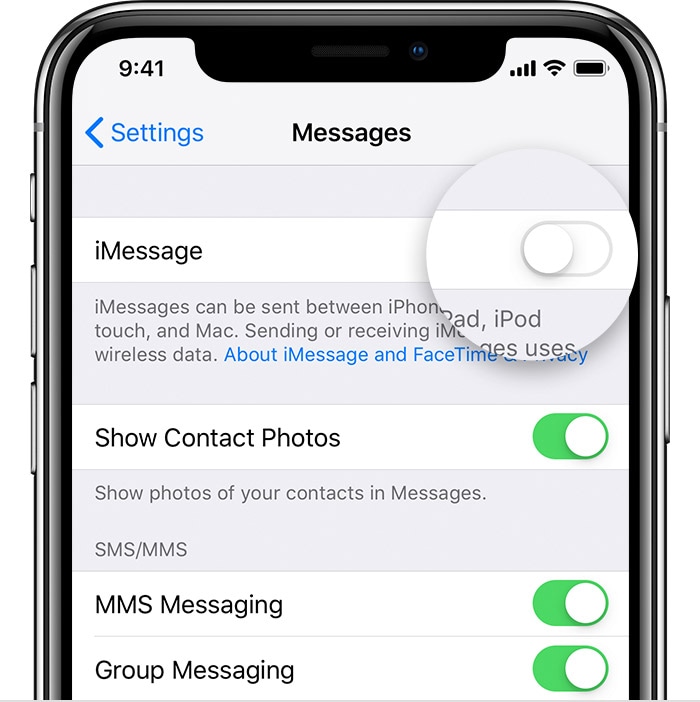
2-アプリをもう一度購入する必要があるかもしれません
支払いを済ませたiDeviceのペイフロントアプリはありますか? その場合、Google Pixelスマートフォンでもこれらのアプリが必要な場合は、おそらくGooglePlayストアから再度購入する必要があります。 AppStoreとGooglePlayストアは完全に異なるエンティティであり、格納されているアプリは異なるプラットフォーム用に設計されています。 iDeviceにある一部のアプリは、GooglePixelデバイスからもアクセスできない場合があります。その逆も同様です。 ただし、Spotifyなどのサービスに登録している場合は、アプリを入手して新しいAndroidデバイスにサインインするだけで済みます。
3-重要なデータを再同期する
カレンダーの予定、連絡先、ドキュメント、写真をすべてiCloudと同期していて、すべてがiPhoneにある場合は、おそらくすべてをGooglePixelデバイスで再同期する必要があります。 Androidのクラウドバージョンは、Gmail、連絡先、ドキュメント、ドライブなどのGoogleアプリに格納されています。GooglePixelを設定するときに、Googleアカウントを作成して設定します。 この時点から、iCloudコンテンツの一部をGoogleアカウントと同期できるため、多くの情報を再入力する必要がなくなります。
4-写真をバックアップしてiPhoneからGooglePixelに簡単に転送
iPhoneからGooglePixelに写真を転送する最も簡単な方法は、iPhone用のGoogleフォトアプリを使用することです。 Googleアカウントでログインし、メニューから[バックアップと同期]オプションをクリックしてから、GooglePixelでGoogleフォトを取得してログインします。
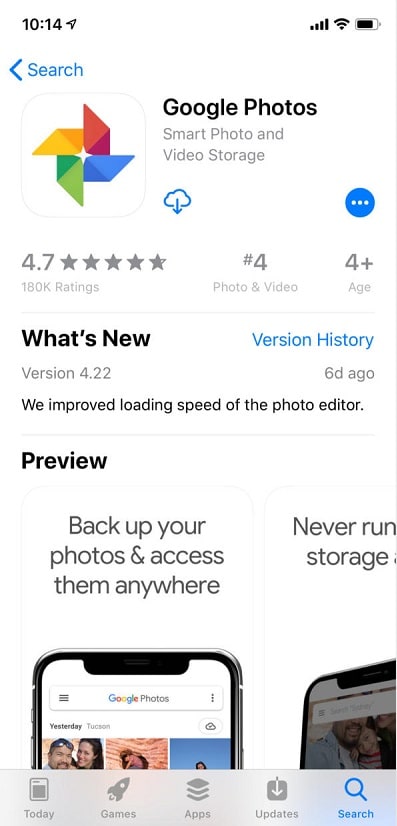
パート3:Google Pixelにメールで送信できるデータの数は?
iPhoneからGooglePixelにメールでデータを転送することをお考えですか? まあ、それはあなたが小さなサイズのファイルと多くのデータを転送したくない場合にのみ最良のオプションです。 はい、新しいGooglePixelデバイスにメールで送信できるデータの数には制限があります。
電子メールのサイズ制限は、一部のプラットフォームでは20 MB、その他のプラットフォームでは25メガバイトです。 たとえば、iPhoneから新しいGoogle Pixelデバイスに動画を送信する場合、メールで共有するには、動画の長さが15秒または20秒未満である必要があります。
パート4:データをiPhoneからGoogle Pixelに切り替えるワンストップソリューション:
iPhoneからGooglePixelにデータを転送するワンストップソリューションが必要な場合は、次のような強力な電話間データ転送ソフトウェアに依存する必要があります。 DrFoneTool –電話転送。 その支援により、ワンクリックで、クラウドアカウントと電話メモリの両方の連絡先を、ビデオ、写真、テキストメッセージなどとともにiPhoneからGooglePixelに転送できます。
DrFoneTool –iPhoneをGooglePixel 3に切り替えるための電話転送プログラムの使用方法を学ぶのに役立つように、以下は簡単なガイドです-
ステップ1: DrFoneTool – Phone Transferをコンピューターで入手して、実行します。 次に、「電話転送」オプションを選択します。

ステップ2: その後、両方のデバイスをコンピューターに接続し、ソフトウェアにそれらを検出させます。 また、iPhoneがソースとして選択され、Google Pixelが宛先として選択されていることを確認し、転送するファイルを選択します。
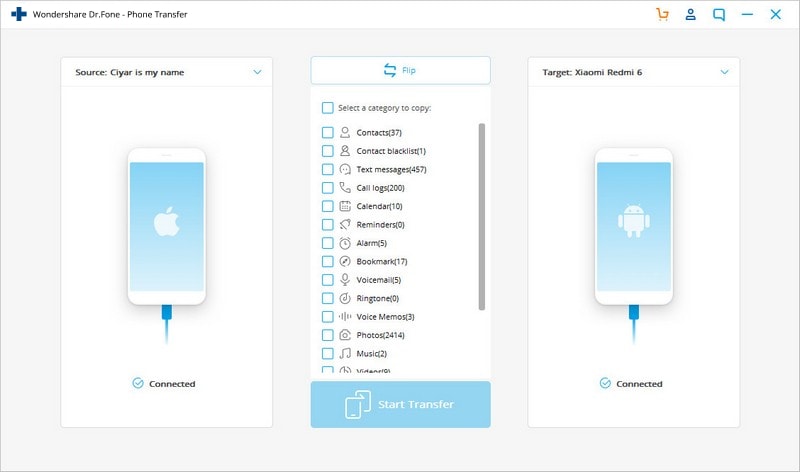
ステップ3: 最後に、「転送の開始」ボタンを押して転送を開始します。これで完了です。
また、iPhoneに戻りたい場合は、PixelからiPhoneに切り替える方法を疑問に思うかもしれません。 その場合、必要なのはDrFoneTool – Phone Transferのような電話から電話へのデータ転送アプリだけで、新しいデバイスで必要なすべてのデータで切り替えを成功させることができます。
一番下の行:
これで、質問に対する答えが得られました。iPhoneからGooglePixelに切り替える必要があります。 Google Pixelに切り替える場合は、DrFoneTool – Phone Transferなどの電話間データ転送ソフトウェアを使用して、切り替えをより簡単かつ迅速に行います。 このソフトウェア支援により、新しいAndroidスマートフォンにすべての重要なデータをワンクリックで、多くの手間をかけずに保存できます。
最後の記事